
Synchronisieren der Einstellungen für mehrere Canon-Multifunktionsdrucker
Sie können die personalisierten Daten mehrerer Canon-Multifunktionsdrucker in einem Netzwerk synchronisieren. Hierdurch können Sie beispielsweise das Adressbuch und persönliche Schaltflächen/gemeinsam genutzte Schaltflächen usw., die auf einem Gerät eingestellt und registriert sind, auf anderen, synchronisierten Geräten verwenden. Informationen zu den Elementen, die synchronisiert werden können, finden Sie unter Liste der personalisierbaren Elemente.
Server-/Clientgerät | ||
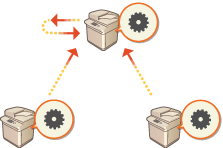 | ||
Clientgerät | Clientgerät |
 |
Einschließlich des Servergeräts können bis zu 10 Geräte synchronisiert werden. Je nach optionalen Produkten und Gerätekonfiguration werden synchronisierte Werte möglicherweise nicht wiedergegeben. Ein Servergerät kann entweder als reines Servergerät verwendet werden, das seine eigenen Daten nicht synchronisiert, oder aber gleichzeitig als Server- und Clientgerät (Server-/Clientgerät). Wenn Sie die Clientfunktionen auf dem Servergerät nicht starten, werden auf dem Servergerät angegebene Daten nicht von den Clientgeräten übernommen. |
Vorgehensweise zur Synchronisierung
Richten Sie die Synchronisierung wie nachfolgend beschrieben ein.
 |  | Erste Prüfung Sind die Geräte, die synchronisiert werden sollen, ordnungsgemäß mit dem Netzwerk verbunden? | ||
 | ||||
 |  | Exportieren der Benutzerdaten Es wird empfohlen, die Benutzerdaten zu Sicherungszwecken zu exportieren. Importieren/Exportieren von Einstellungsdaten | ||
 | ||||
 |  | Festlegen der Servergeräteeinstellungen Starten Sie die Synchronisierung auf dem Servergerät. Starten der Synchronisierung von Einstellungen | ||
 | ||||
 |  | Festlegen der detaillierten Synchronisierungseinstellungen Legen Sie die detaillierten Synchronisierungseinstellungen auf dem Servergerät fest. Festlegen der detaillierten Synchronisierungseinstellungen (Servercomputer oder Server/Client-Computer) | ||
 | ||||
 |  | Starten der Synchronisierung Legen Sie auf den Clientgeräten das Verbindungsziel fest, und starten Sie die Synchronisierung. Starten der Synchronisierung von Einstellungen | ||
 | ||||
 | 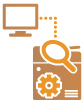 | Überprüfen der Synchronisierung Überprüfen Sie auf dem Servergerät die detaillierten Synchronisierungseinstellungen, die registrierten Benutzer und die verbundenen Geräte. Festlegen der detaillierten Synchronisierungseinstellungen (Servercomputer oder Server/Client-Computer) |
 | ||||||
Um nach dem Starten der Synchronisierung Änderungen vorzunehmen, beispielsweise am Umfang der Freigabe, fahren Sie alle Clientgeräte herunter, ändern Sie die Einstellungen auf dem Servergerät, und starten Sie die Clientgeräte neu. Festlegen der detaillierten Synchronisierungseinstellungen (Servercomputer oder Server/Client-Computer) Die Synchronisierung beginnt nach dem Neustart der Clientgeräte. Wenn ein Clientgerät startet und eine Verbindung mit dem Servergerät herstellt, werden die auf dem Servergerät und dem Clientgerät registrierten Benutzerdaten mit denen vom Servergerät überschrieben. Die auf dem Clientgerät festgelegten Benutzerdaten werden gelöscht. Um die Benutzerdaten eines zu verbindenden Clientgeräts zu verwenden, löschen Sie vor dem Starten des Clientgeräts die entsprechenden Daten auf dem Servergerät über <Anwenderdaten löschen> unter <Eigene Einstellungen synchronisieren (Server)>. Wenn auf mehreren nacheinander gestarteten Clientgeräten unterschiedliche Daten für denselben Benutzer vorhanden sind, werden die Benutzerdaten des Clientgeräts zur Synchronisierung verwendet, das zuerst eine Verbindung mit dem Server hergestellt hat.  : Daten von Benutzer 1 : Daten von Benutzer 1 : Weitere Daten von Benutzer 1 : Weitere Daten von Benutzer 1 : Daten von Benutzer 2 : Daten von Benutzer 2 : Daten von Benutzer 3 : Daten von Benutzer 3
Wenn nach dem Starten der Synchronisierung auf dem Server- oder einem Clientgerät ein Problem auftritt, kehren die Daten, deren Freigabeumfang auf dem Gerät mit dem Problem auf [Geräte-spezifisch (Nicht geteilt)] festgelegt ist, zu ihren Standardeinstellungen zurück und werden nicht wiederhergestellt. Ein als Servergerät betriebenes Gerät wird nicht vollständig in den Schlafmodus versetzt, solange noch ein als Clientgerät verbundenes Gerät in Betrieb ist. Wenn ein als Servergerät betriebenes Gerät auch als Clientgerät verbunden und eine Verbindung mit "localhost" über einen Proxyserver festgelegt ist, wird das Gerät nicht vollständig in den Schlafmodus versetzt. Um benutzerdefinierte Einstellungen zwischen Geräten zu synchronisieren, müssen die Authentifizierungs- und Gruppenverwaltungseinstellungen der Geräte übereinstimmen. Informationen zum Festlegen identischer Authentifizierungseinstellungen finden Sie in den Anweisungen zur Anmeldeanwendung. Bezüglich der Gruppenverwaltungseinstellungen wird empfohlen, die Einstellungen auf einem Gerät zu exportieren und sie auf den anderen Geräten zu importieren. Sofern Abteilungs-IDs für die Gruppenverwaltung verwendet werden, legen Sie für alle Geräte die gleichen IDs fest. Für die Synchronisierung der Informationen zu Netzwerkpositionen für Schlüsselketten muss die Reihenfolge, in der die Netzwerkpositionen registriert sind, auf allen Computern gleich sein. Wenn ein Gerät mit einer älteren Version verwendet wird, werden registrierte Schnelltasten und Schlüsselketten möglicherweise nicht synchronisiert. Während benutzerdefinierte Einstellungen synchronisiert werden, ist <Vorgang, wenn max. Anzahl der Anw. überschritten> bei beiden Clientgeräten und Servergeräten auf <Einstellungen ältesten Anwender löschen> gesetzt und kann nicht geändert werden. Geben Sie in den SNTP-Einstellungen (<Einstellungen SNTP>) die richtige Zeit an, bevor Sie die Serverfunktionen auf dem Computer, der als Server fungiert, aktivieren. Wenn die Synchronisierung der benutzerdefinierten Einstellungen (Client) gestartet ist, kann das zu synchronisierende Datensubjekt (inklusive dem Adressbuch) nicht mehr importiert oder exportiert werden. Informationen zum Import/Export von Einstellungsdaten finden Sie unter Importieren/Exportieren von Einstellungsdaten. Informationen zum Datensubjekt für die Synchronisierung benutzerdefinierter Einstellungen finden Sie unter Liste der personalisierbaren Elemente. |


